Chromium版Edgeで位置情報の追跡をブロックする設定をグループポリシーで行う方法を解説します。Chromium版Edgeで位置情報を収集されて良いことなんてあまりありません。
グループポリシー(GPO)の作成と適用手順
「グループポリシーて何?」という方は「グループポリシーの作成と適用手順」Active Directoryをフル活用して端末を完全制御しちゃおう!!で細かい説明をしていますのでご参照ください。実例を用いて説明をしていますので、全くの初心者でもグルーポプリシーが自由に扱えるようになります。
Chromium版EdgeをGPOで管理可能にする
Chromium版EdgeをGPOで管理するには、Chromium版Edge用の管理テンプレートをActive Directory に反映させる必要があります。以下の記事をご参照いただきご設定ください。慣れた人が行えば5分で終わる内容です。
Chromium版Edgeをグループポリシー(GPO)で管理可能にする具体的な方法
GPOの設定
以下のポリシーを設定します。
位置情報の既定の設定
パス:ユーザーの構成¥管理テンプレート¥Microsoft Edge¥コンテンツの設定
※ユーザーに変更を許可するには、Microsoft Edge 既定の設定(ユーザーはオーバーライドできます)の中にあるポリシーを変更してください。
・「未構成」を「有効」にします。
・オプションの位置情報の既定の設定で「すべてのサイトに対してユーザーの物理的な場所の追跡を許可しない」を選択します。
GPOを適用して確認
GPOを適用して確認します。
サインアウトを一度するか、コマンドで gpupdate /force をタイプしてGPOを適用してください。
Chromium版Edgeの設定を確認すると、位置情報の「アクセスする前に確認するが」オフになっています。下の薄い字を見ると「オフになっている場合はブロックする」となっています。成功です。

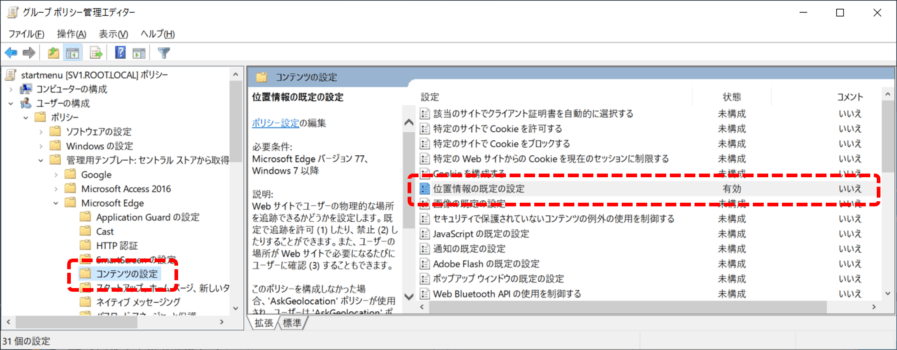
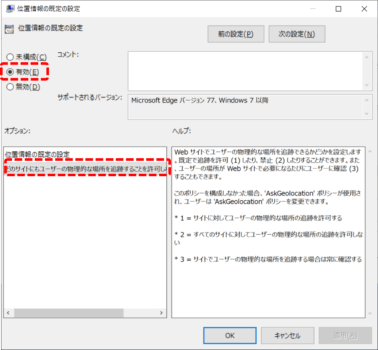
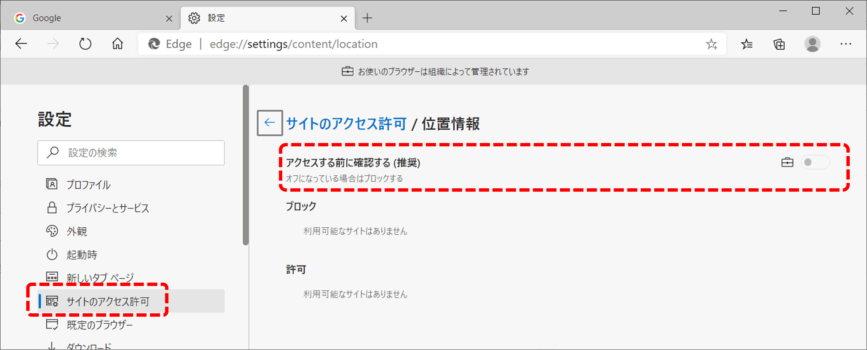
コメント